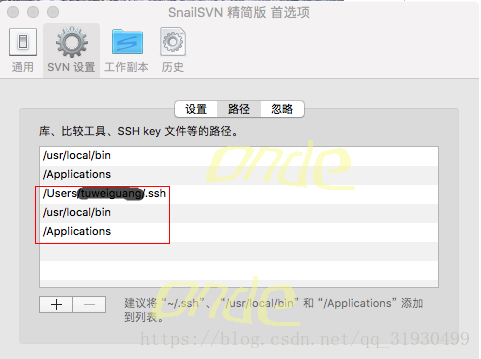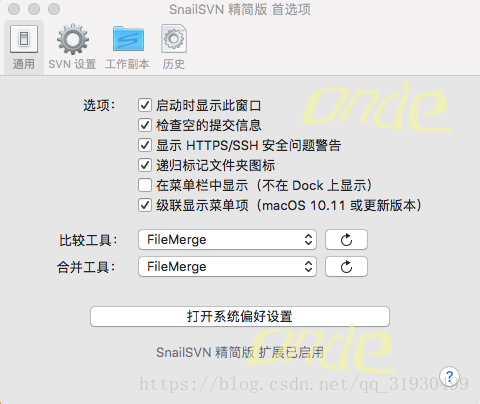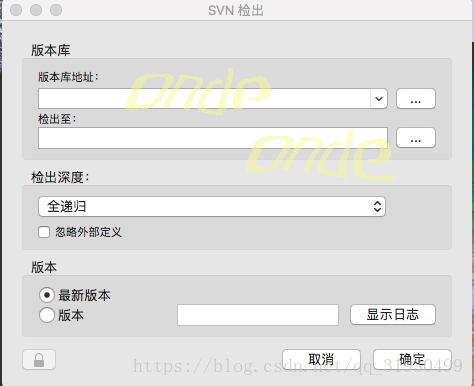我们都知道在Windows安装SVN客户端一般都用TortoiseSVN,在MAC OS上也有一个类似TortoiseSVN的,就是SnailSVNLite,它的操作跟TortoiseSVN很像,关键还是免费的。
安装过程:
1.从App Store上下载SnailSVNLite。
2.下载完成,打开软件,在SYN设置下,看下面提示设置好3个路径
①~/.ssh
查找对应的文件夹,如果~/.ssh文件夹已存在,选中.ssh文件夹;若不存在,使用终端到“用户”目录,创建.ssh目录,然后再将创建好的目录添加进去。
②/uer/local/bin 和 /Applications
直接查找对应的文件夹,选中。
如下图所示:
3.到通用,点击打开系统偏好设置
出现新的窗口,勾选SnailSVNLite
4.上面2,3两步设置好了配置,我们可以设置SVN服务器地址和我们要设置本地址存放服务器文件的目录。
首先,我们点击屏幕左上角"文件",选择"SVN 检出..."出现下面界面。
版本库地址:就是SVN服务器的地址
检出至:本地存放SVN文件的目录路径
设置好上面两项,其余默认,点击确定,输入SVN的账号和密码,将下载SVN服务器的文件到刚设置好的目录路径。这样就ok了,至于SVN的使用和Windows上的TortoiseSVN基本一样。